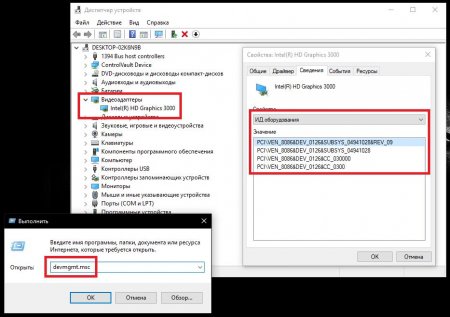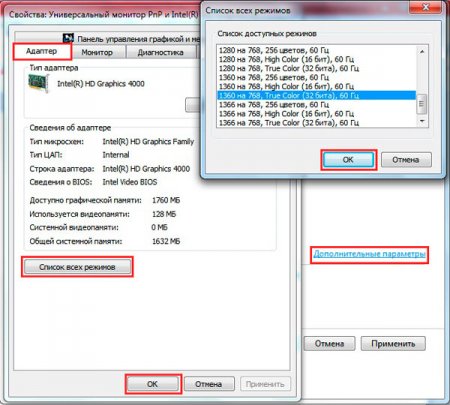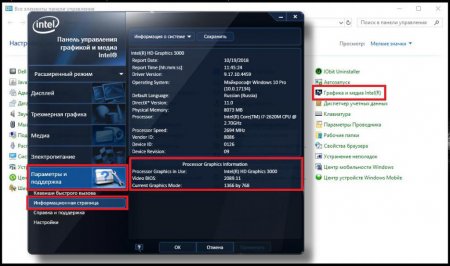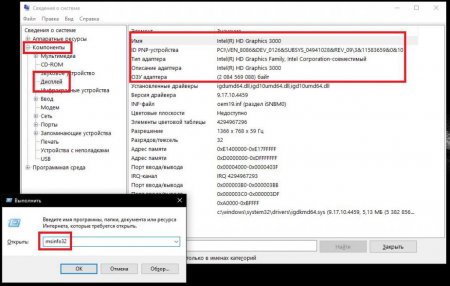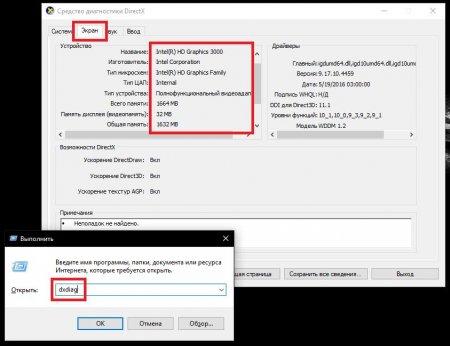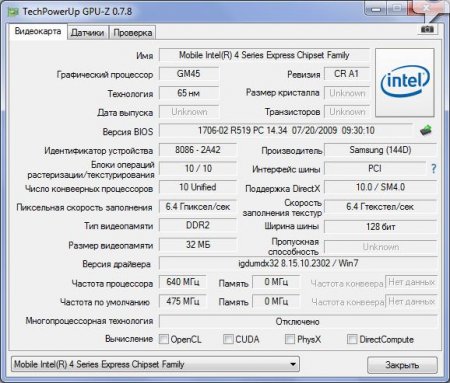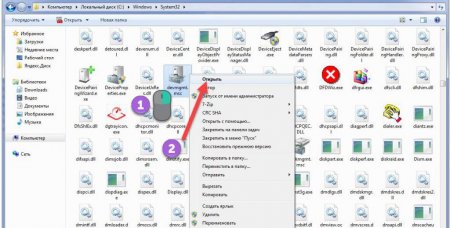Як визначити відеокарту на ноутбуці: найпростіші способи
Дуже часто користувачам ноутбуків доводиться займатися з'ясуванням того, який саме графічний прискорювач встановлений на лептопі. Пов'язано це може бути з безліччю причин, включаючи установку якийсь ультрасучасної гри і будь-якого іншого програмного забезпечення, яке в процесі роботи може задіяти цей пристрій, або при його заміні, скажімо, у випадку виходу з ладу. Але як визначити тип відеокарти на ноутбуці, так ще і дізнатися її максимально докладні характеристики? Якщо з отриманням інформації тільки за назвою моделі і її виробнику проблем немає, з характеристиками не все так просто. Далі пропонується кілька загальних універсальних методів, які допоможуть з'ясувати всі ці питання.
Таким чином, немає нічого простіше, ніж викликати відповідний інформаційний розділ (наприклад, командою devmgmt.msc з консолі «Виконати») і переглянути назва графічного чіпа в пункті відеоадаптерів. Крім основної назви пристрою, тут же можна визначити спеціальні ідентифікатори VEN і DEV, за якими можна знайти максимально відповідний прискорювачу драйвер для тих випадків, коли система самостійно його встановити не може.
В них інформація представлена у максимально розгорнутому вигляді, причому не тільки по графічному прискорювачу, а й усіх пристроїв і програмного середовища комп'ютера.
Як визначити відеокарту на ноутбуці стандартними засобами операційної системи найпростішим методом?
Перш ніж з'ясовувати тип встановленого обладнання, слід чітко розуміти, що більшість лептопів середнього цінового діапазону обладнано виключно інтегрованими, а не дискретними графічними адаптерами. Дискретні карти можуть бути встановлені в основному тільки на ігрових моделях ноутбуків, а іноді і на пристроях, званих ультрабуками з великими діагоналями екрану. Таким чином, деякі запропоновані методи не можуть дати повної інформації, що відноситься якраз до інтегрованим чіпів. Тим не менше деякі загальні відомості про установленому графічному прискорювачі можна отримати навіть з використанням засобів Windows. Для початку давайте подивимося, як визначити відеокарту на ноутбуці саме з використанням інформаційних інструментів самої операційної системи. По всій видимості, всі користувачі знають, що в Windows необхідна коротка інформація відображається у спеціальному «Диспетчері пристроїв», в якому можна робити керування самими «залізними» і деякими віртуальними компонентами, а також їх драйверами.Таким чином, немає нічого простіше, ніж викликати відповідний інформаційний розділ (наприклад, командою devmgmt.msc з консолі «Виконати») і переглянути назва графічного чіпа в пункті відеоадаптерів. Крім основної назви пристрою, тут же можна визначити спеціальні ідентифікатори VEN і DEV, за якими можна знайти максимально відповідний прискорювачу драйвер для тих випадків, коли система самостійно його встановити не може.
Отримання характеристик адаптера через налаштування екрану
Тепер коротко зупинимося на тому, як визначити відеокарту на ноутбуці, використовуючи для цього налаштування екрану. Для цього достатньо викликати меню через меню ПКМ на вільному просторі «Робочого столу», після чого скористатися пунктом налаштування роздільної здатності екрана, а потім на вкладці адаптера переглянути необхідну інформацію. Однак при наявності останніх оновлень для Windows 10 така методика не годиться, тому можна скористатися Панеллю керування» та розділом, що відповідає за графіком (наприклад, Intel HD Graphics). Після відкриття спеціального менеджера слід перейти до пункту параметрів і підтримки, де на інформаційній сторінці буде вказано тип прискорювача. Примітка: використання відомостей про адаптер може видати повну інформацію, що включає в себе об'єм виділеної пам'яті тільки для дискретних чіпів (наприклад, при наявності на ноутбуці відеокарти NVIDIA), а от для дискретних адаптерів такі параметри зазвичай показані не будуть.Використання відомостей про систему
Також можна скористатися відомості про систему (msinfo32), де в розділі компонентів необхідно вибрати пункт дисплея. Знову ж таки, тут може бути представлена лише загальна інформація, а додаткові характеристики можуть бути показані, наприклад, тільки у разі встановлення на ноутбук відеокарти AMD або NVIDIA дискретного типу.Як дізнатися, яка відеокарта на ноутбуці, засобами DirectX?
Всі вищеописані методи не дають повного уявлення про необхідні параметри графічного прискорювача інтегрованого типу, який вмонтований прямо в материнську плату. Як на ноутбуці визначити відеокарту такого класу і отримати додаткові характеристики, наприклад, коли потрібно дізнатися повний об'єм виділеної пам'яті? Багатьох користувачів це ставить у глухий кут. Між тим в Windows будь-якого покоління є цікава засіб, зване діалогом DirectX, яке викликається з меню «Виконати» скороченням dxdiag. У головному вікні слід перейти на вкладку екрану, а в лівому верхньому блоці і будуть відображені потрібні користувачу параметри.Інформаційні утиліти
Однак максимум інформації можна отримати за допомогою спеціалізованих утиліт сторонніх розробників. Таких програм сьогодні можна знайти дуже багато, але найбільш гідними з усіх можна назвати додатки AIDA64 (колишній Everest), GPU/CPU-Z і Speecy.В них інформація представлена у максимально розгорнутому вигляді, причому не тільки по графічному прискорювачу, а й усіх пристроїв і програмного середовища комп'ютера.
Який спосіб краще?
Але яка з усіх описаних методик підходить користувачеві краще? Природно, максимально повними виглядають саме сторонні програмні продукти, а не кошти самих Windows-систем. Сумнівів це не повинно викликати ні в кого. Однак, якщо під рукою немає, або утиліти є платними, як у випадку з AIDA64 можна елементарно скористатися засобом діагностики DirectX. Для власників інтегрованих чіпів це чи не єдиний прийнятний спосіб «вивудити» параметри, що стосуються загального обсягу виділеної пам'яті. До речі, і про файли основних драйверів таких пристроїв відомості тут виглядають більш дохідливими і зрозумілими.Цікаво по темі
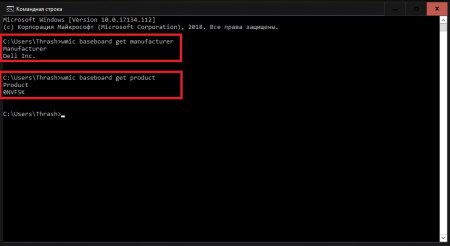
Як дізнатися материнську плату на ноутбуці: всі способи
Дуже часто і багатьох власників лептопів хвилюють питання з приводу того, як дізнатися материнську плату на ноутбуці. Така інформація буває необхідна
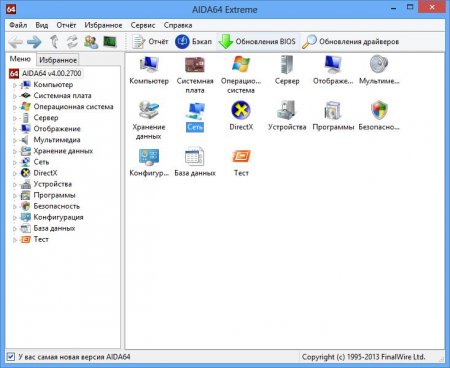
AIDA64 - що це за програма і які функції вона виконує
Щоб вміти на професійному рівні працювати за певним комп'ютером, необхідно знати його характеристики. На жаль, за замовчуванням в операційній системі

Як дізнатися, який "Віндовс" встановлений на ПК або ноутбуці?
Як би це смішно не звучало, але переважна більшість користувачів навіть гадки не мають, яка версія операційної системи встановлена на їх комп'ютерах.

Як перемкнути відеокарту в Біосі: стандартні та альтернативні методи
Сучасні комп'ютерні системи (стаціонарні ПК або ноутбуки) можуть мати графічні системи, що передбачають установку і використання декількох

Як подивитися відеокарту на Windows 10 і нижче: основні методи
Зрозуміло, що багато користувачі досить часто стикаються з проблемою того, як подивитися відеокарту на Windows 10 яка встановлена на стаціонарному